U盘重装系统时提示operating system not found怎么办
一、在手动分区时,没有激活主分区,导致找不到操作系统,无法引导系统。解决方法就是将主分区进行激活,具体方法如下:1、在U盘PE系统桌面找到 Disk Genius分区工具的图标,双击打开Disk Genius分区工具。 2、用鼠标单击一下C盘,在菜单栏找到“分区”,下拉菜单中找到“激活当前分区”选项,确认后,C盘激活成功。 二、BIOS优先启动项中,第一启动项设置成了其它的盘,没设置成硬盘造成的,那么解决办法就是把第一启动项设置为安装了系统的硬盘即可。
解决方法。 一、在手动分区时,没有激活主分区,导致找不到操作系统,无法引导系统。解决方法就是将主分区进行激活,具体方法如下:1、在U盘PE系统桌面找到 Disk Genius分区工具的图标,双击打开Disk Genius分区工具。 2、用鼠标单击一下C盘,在菜单栏找到“分区”,下拉菜单中找到“激活当前分区”选项,确认后,C盘激活成功。 二、BIOS优先启动项中,第一启动项设置成了其它的盘,没设置成硬盘造成的,那么解决办法就是把第一启动项设置为安装了系统的硬盘即可。
启动项看一下设置的对不对,系统ghost完后,重启那一次要把启动优盘给拔了,你是用什么重装,原来是什么系统,现在装什么系统?
将U盘里面的要装的系统放在U盘的根目录下面,不要放在某个文件夹里面,再装一次看看
如果是重装系统的老电脑,用分区软件快速分区选mbr,不要选gpt
解决方法。 一、在手动分区时,没有激活主分区,导致找不到操作系统,无法引导系统。解决方法就是将主分区进行激活,具体方法如下:1、在U盘PE系统桌面找到 Disk Genius分区工具的图标,双击打开Disk Genius分区工具。 2、用鼠标单击一下C盘,在菜单栏找到“分区”,下拉菜单中找到“激活当前分区”选项,确认后,C盘激活成功。 二、BIOS优先启动项中,第一启动项设置成了其它的盘,没设置成硬盘造成的,那么解决办法就是把第一启动项设置为安装了系统的硬盘即可。
启动项看一下设置的对不对,系统ghost完后,重启那一次要把启动优盘给拔了,你是用什么重装,原来是什么系统,现在装什么系统?
将U盘里面的要装的系统放在U盘的根目录下面,不要放在某个文件夹里面,再装一次看看
如果是重装系统的老电脑,用分区软件快速分区选mbr,不要选gpt

U盘启动显示找不到系统
那是U盘的PE系统没有做好,重新做PE系统。 你要学习装系统吗?抱去电脑店装机需要30---50元,虽然钱不多但是麻烦,不如用30---50元买个U盘自己装系统,知识也学了机器也装了,主要是方便了,而且自己又落个U盘,呵呵,何乐而不为。以下是用U盘装机流程,自己看看,学会不求人,而且自己更方便。U盘装系统:是把U盘装个PE系统后,插在电脑上,可以用主板带动U盘启动,然后做系统用,主要是方便又可以更好的操作。具体方法:去买个2.0U盘(3.0U盘要有驱动才行,装机会容易失败。),按下边的去做即可自己装系统了。以下是U盘装机流程: 以大白菜pe或是老毛桃pe为例,都一样。以下是U盘装机流程: 以大白菜为例准备未储存文件的空U盘(建议使用8G以上U盘,注意:制作PE系统时会把U盘格式的),下载大白菜U盘装机系统软件,如果自己的电脑可用,就在自己的电脑上把U盘装成PE系统,如果不好用到别的机器上制作成‘大白菜’PE安装软件的U盘,即可开始装机,把U盘插到电脑上后开机。注意!此处很重要:U盘做好后首先要做的是: 电脑正常时或是到PE桌面时,要 备份电脑上重要文件,(主要有:桌面上的重要文件和我的文档里的重要文件,拷到D盘里。)然后开始执行以下事情:注意!重装前 WIN 10要先进入bios关掉uefi兼容模块,并且在进入U盘PE后要转化硬盘格式为mbr格式,不然装上也开不了机。注意!如果电脑内存是4GB以上,则必须选择64位系统版本,因为32位Win7系统最大只支持4GB内存。建议你,重装系统前把C盘格式化一下再装系统可解决硬盘有逻辑坏道问题。1,先把WINXP、 WIN 7 或是 WIN 8、或是WIN 10 镜像下载到硬盘里或是预先做个GHO文件保存在U盘里,然后在除C盘以外的盘或者U盘根目录里新建一个GHO文件夹,也可以在D盘根目录下建一个GHO文件夹,然后把WIN7镜像用UltarISO或者WinRAR解压释放到GHO文件夹中。注意:切记注意不要在C盘中建GHO文件夹,那样会再安装过程中把GHO文件清掉而安装失败。2,把启动U盘插在电脑上,然后开机:如果是新式UEFI BIOS,一般可以直接按F12进入到快捷启动菜单,在菜单中选择U盘名称,即可从U盘启动。如果是老式BIOS,那必须按Del或F2等进入BIOS,然后在Advanced BIOS Features项目下,或者Boot,或者Startup下,找到First Boot Device或1st Boot Device等,进入后把USB-HDD或U盘名称设为第一启动,具体方法看主板的说明书,或到网上搜索。启动U盘后,进入到这个U盘PE界面,选择“运行Windows PE(系统安装)”。3,进入大白菜PE 或是老毛桃PE桌面后,选择"WIN系统安装器"这个桌面快捷图标,双击运行。4,弹出NT6快捷安装器,首先就是要找到先前下载解压出来的系统文件,点击“打开”按钮。5,打开一个文件选择框,找到先前在D盘建立的GHO文件或是的GHO文件夹,然后找到其子文件夹Sources,然后再在Sources文件夹下找到install.wim这个文件,这个就是安装文件,选好后点击“打开”按钮。6,然后选择安装分区,一般会默认为C盘,如果需要安装到其它盘,那就要手动调整,如果是新手,最好不要去调整它,因为系统分区必须是主分区,而且必须是激活的,所以如果不了解这些最好不要去碰这个。7,在这里,弹出安装前最后一个确认窗口,仔细看一看,如果确定都选择好了,就可以点“确定”,安装开始。8,这时系统会将GHO中的系统文件复制到C盘指定的地方,复制几个G的文件会需要一定时间,请耐心等一等。9,等复制完成后,弹出提示”请重启动计算机进入安装阶段“,点”是“,电脑马上重启,这时就可以拔出U盘了,如果是UEFI BIOS,会仍从硬盘启动,如果是老式BIOS,就必须进入BIOS中,把从U盘启动改为从硬盘启动。10,重新从硬盘启动后,进入电脑,就会开始安装系统,如配置开始菜单,注册组件等等,整个安装过程所需要的时间会更长,一定要耐心等待。 注意!未安装完成前禁止强制退出。 有帮助请采纳下,选为满意答案,谢谢!
制作启动盘后,系统的后缀一般是.gho(这个是最常用的),或者是.ISO的,看看后缀是不是有错,如果后缀是.zip或者是.rar的话就会找不到了,要解压出来把有一个文件较大的(win7 的话一般在4.5G左右)后缀带有.gho放入U盘就可以了。
U盘启动显示找不到系统的原因及解决办法 操作系统损坏造成的,只能重新安装操作系统。以安装win7为例介绍:u盘安装win7方法安装win7系统方法如下:一、制作启动U盘(一)、用微软工具制作直接安装win7启动U盘1、下载、安装、运行win7旗舰版USB DVD Download Tool;2、点击“Browser”选择安装的Windows7光盘镜像(ISO);3、选择使用“USBdevice”模式;4、将已经格式化的“U盘”(注:4G及其以上)插入USB接口;5、点击“BeginCopying”执行光盘镜像文件复制。二、用U盘安装原版window7系统(一)、把计算机启动方式设置成首选对应的U盘启动方式,直接启动计算机,即与光盘安装一样运行。(二)在PE下安装window7原版镜像1、把WINDOWS7的ISO镜像解压到D:win7...。(win7文件夹也可以不建)2.进入PE,格式化C盘为NTFS。3.从D:win7提取boot和bootmgr这两个文件到C盘根目录。再从D:win7sources提取boot.wim和install.wim这两个文件到C:sources。4.在PE中运行cmd,输入“c:bootbootsect.exe/nt60 c:”(注意exe和/及nt60和c:之间有空格),回车后看到提示successful即成功了!然后拔出U盘,重起电脑。5.出现安装界面,点左下角“修复计算机(RepairYour computer,不要点“现在安装”)”进入系统恢复选项,选最后一项“commandprompt”,进入DOS窗口。6.进入DOS后,输入“D:win7sourcessetup”,回车,进入系统的正常安装。 7.当看到询问你是何种类型的安装时,选择自定义(高级),并选择格式化C盘,以后的安装即自动完成。
解决方法: 步骤1:重启电脑,在出现电脑画面时按下对应快捷键进入bios,通常进入bios的快捷键有del、f2与f1三个,在用户不知如何进入bios时可使用这些按键尝试进入。在进入bios界面中,使用键盘上的左右键方向键选择Advanced,接着选择SATA Configuration,如下图所示: 步骤2:按回车键进入会见到SATA Mode Section,里面包含了AHCI和IDE两个选项,这时我们选择IDE选项 ,按回合键确定后再按 F10进行修改设置保存。最后重新尝试进入到winpe系统就可以看到电脑硬盘了。如下图所示:
你确定你是u盘启动了?如果是,那就是你的pe系统有问题,重新制作一个 望采纳
制作启动盘后,系统的后缀一般是.gho(这个是最常用的),或者是.ISO的,看看后缀是不是有错,如果后缀是.zip或者是.rar的话就会找不到了,要解压出来把有一个文件较大的(win7 的话一般在4.5G左右)后缀带有.gho放入U盘就可以了。
U盘启动显示找不到系统的原因及解决办法 操作系统损坏造成的,只能重新安装操作系统。以安装win7为例介绍:u盘安装win7方法安装win7系统方法如下:一、制作启动U盘(一)、用微软工具制作直接安装win7启动U盘1、下载、安装、运行win7旗舰版USB DVD Download Tool;2、点击“Browser”选择安装的Windows7光盘镜像(ISO);3、选择使用“USBdevice”模式;4、将已经格式化的“U盘”(注:4G及其以上)插入USB接口;5、点击“BeginCopying”执行光盘镜像文件复制。二、用U盘安装原版window7系统(一)、把计算机启动方式设置成首选对应的U盘启动方式,直接启动计算机,即与光盘安装一样运行。(二)在PE下安装window7原版镜像1、把WINDOWS7的ISO镜像解压到D:win7...。(win7文件夹也可以不建)2.进入PE,格式化C盘为NTFS。3.从D:win7提取boot和bootmgr这两个文件到C盘根目录。再从D:win7sources提取boot.wim和install.wim这两个文件到C:sources。4.在PE中运行cmd,输入“c:bootbootsect.exe/nt60 c:”(注意exe和/及nt60和c:之间有空格),回车后看到提示successful即成功了!然后拔出U盘,重起电脑。5.出现安装界面,点左下角“修复计算机(RepairYour computer,不要点“现在安装”)”进入系统恢复选项,选最后一项“commandprompt”,进入DOS窗口。6.进入DOS后,输入“D:win7sourcessetup”,回车,进入系统的正常安装。 7.当看到询问你是何种类型的安装时,选择自定义(高级),并选择格式化C盘,以后的安装即自动完成。
解决方法: 步骤1:重启电脑,在出现电脑画面时按下对应快捷键进入bios,通常进入bios的快捷键有del、f2与f1三个,在用户不知如何进入bios时可使用这些按键尝试进入。在进入bios界面中,使用键盘上的左右键方向键选择Advanced,接着选择SATA Configuration,如下图所示: 步骤2:按回车键进入会见到SATA Mode Section,里面包含了AHCI和IDE两个选项,这时我们选择IDE选项 ,按回合键确定后再按 F10进行修改设置保存。最后重新尝试进入到winpe系统就可以看到电脑硬盘了。如下图所示:
你确定你是u盘启动了?如果是,那就是你的pe系统有问题,重新制作一个 望采纳

电脑启动时显示找不到操作系统怎么办?
这种故障的原因可能硬盘硬件出问题了或者操作系统文件损坏丢失引起的软件问题。 处理方法如下:(1)如确认硬盘硬件损坏又不能修复,则只能更换硬盘重装系统。(2)几率比较大的可能是硬盘的主引导记录(MBR)出现错误,所以就要从重建主引记录(MBR)入手,处理方法如下:首先要准备一张带PE的GHOST版的最新安装光盘,不管是XP还是WIN7,(一般软件店或者电脑店都有买¥5-8一张)或者准备一个带PE的U盘启动盘,接着开机按下F12键或者开机按下DEL进入到BIOS中,设好第一启动项为光驱(或者U盘),放入光盘(或者插入U盘),进入光盘中(或者U盘中),进入WINPE中,找到一个叫diskgenius的软件,打开这个软件,找到主机的“硬盘”,选中硬盘,点右键,会弹出一个下拉列框,上面就有一个“重建主引导记录(MBR)”,点击这个“重建主引导记录(MBR)”,然后就会弹出一个对话框,点击“是”,然后弹出“任务成功完成”的对话框,点击“确定”,就可以修复主引导记录了。 然后重启电脑,电脑也就能够进操作系统了,百分之九十五可以解决问题。(3)由于操作系统文件被损坏或者丢失,比如中毒,其它原因导至系统文件损坏或者中毒,而无法引导系统,所以找不到操作系统,出现这种情况,只能一键还原或者用光盘或者U盘重装系统,教一种用GHOST光盘安装系统的方法如下:先要到软件店或者电脑店买一张带PE的GHOST WIN7 SP1或者GHOST WINXP版光盘(一般5-8元一张)然后按下面的步骤来做:(这里以WIN7 为例,XP的过程也是一样)第一步:开机以后,马上按下ESC键,这个键叫开机启动项快捷键,这时会出现一个启动项菜单(Boot Menu)的界面,你只要找到DC/DVD ROM,这一项,就可以从光驱启动了。第二步:把光盘放入光驱,启动电脑,进入到一个启动菜单界面,选择WINPE(WIN2003或者 WIN8PE)进入,然后打开“我的电脑”或者“计算机”,找到C盘,然后格式化C盘,(文件类型选择NTFS ,快速格式化)确定即可。第三步:返回主菜单,只要点1或A就搞定了,它会自动安装系统和驱动。第四步:重启后,很多应用软件会自动安装,(当然不想要,可以卸载或者不要勾选安装),然后想要什么软件上网下载什么安装。最后重启,安装成功。 第五步:用GHOST版光盘上的一键还原做好备份(也可以手动GHOST),就可以了。
造成这个问题的原因有很多,可能是中毒,硬盘或者硬件问题,或者系统文件丢失。那么这些问题可以通过重新安装系统来有效解决。 要重装电脑系统,以win10为例。 准备工作: 1、u盘(尽量8G以上) 2.可以正常上网的电脑 3.下载小白一键式重新安装系统工具
电脑启动的时候显示找不到操作系统,其主要的原因一般有两个,一个是软件问题,一个是硬件问题,软件问题的话,一般情况就是因为启动的时候电脑找不到相应的操作系统,相应的文件主要是因为不安全关系,或者是安装什么软件,或者是中病毒而造成操作系统文件丢失,这种情况一般情况可以电脑在重启的时候按f8,进入最后一次正确的配置,看看能不能如今如果能进入的话?再再重新启动电脑,进入正常模式就应该可以了,如果实在不行的话,只能安装重新安装操作系统,还有一种就是硬件问题,也就是硬盘故障,导致该故障的原因一般是产生物理坏道,这个问题就相对比较棘手了,如果不是很懂的话,就必须要找稍微懂一点的人才能搞得起来
造成这个问题的原因有很多,可能是中毒,硬盘或者硬件问题,或者系统文件丢失。那么这些问题可以通过重新安装系统来有效解决。 要重装电脑系统,以win10为例。 准备工作: 1、u盘(尽量8G以上) 2.可以正常上网的电脑 3.下载小白一键式重新安装系统工具
电脑启动的时候显示找不到操作系统,其主要的原因一般有两个,一个是软件问题,一个是硬件问题,软件问题的话,一般情况就是因为启动的时候电脑找不到相应的操作系统,相应的文件主要是因为不安全关系,或者是安装什么软件,或者是中病毒而造成操作系统文件丢失,这种情况一般情况可以电脑在重启的时候按f8,进入最后一次正确的配置,看看能不能如今如果能进入的话?再再重新启动电脑,进入正常模式就应该可以了,如果实在不行的话,只能安装重新安装操作系统,还有一种就是硬件问题,也就是硬盘故障,导致该故障的原因一般是产生物理坏道,这个问题就相对比较棘手了,如果不是很懂的话,就必须要找稍微懂一点的人才能搞得起来

小白重装系统U盘启动显示未找到系统怎么回事?
使用小白重装系统工具遇到这个问题的话,解决方法如下:1、左下方目录深度调整为5,重新搜索下镜像系统。2、如果调整后还是没有的话,看下pe系统内是否有网,有网络的情况下选择“在线安装”。如果以上两种方式都没有解决的话,那多半是硬盘分区问题。需要打开pe系统的分区工具。查看硬盘分区情况1、如果出现以下情况,那就先格式化c盘,在重新打开装机工具安装,即可解决。2、如果是需要安装win7系统的,要注意下磁盘分区是否是mbr模式,像下图这个就是guid模式,适合装win8,win10。win7就需要mbr模式才能安装。可以参考这个教程:GPT 分区调整为 MBR 分区教程:http://www.xiaobaixitong.com/sysm/czsx/31766.html。把分区转化正确后,再重新打开装机工具进行安装即可。
朋友,你好: 、你要用u盘重装系统,必须在的U盘中有GHO或者其它格式的镜像文件 ,这样才可以重装系统的,所以你在去官网下载系统放在你的U盘中,当然你也可以利用在线安装,这样就不要下载系统,它自己回去查找并安装。 希望对你有所帮助,祝你快乐~~
朋友,你好: 、你要用u盘重装系统,必须在的U盘中有GHO或者其它格式的镜像文件 ,这样才可以重装系统的,所以你在去官网下载系统放在你的U盘中,当然你也可以利用在线安装,这样就不要下载系统,它自己回去查找并安装。 希望对你有所帮助,祝你快乐~~
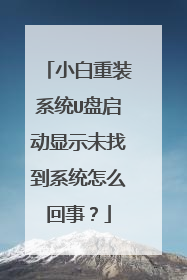
u盘装系统找不到系统盘怎么办
1、由于现在的硬盘都是串口硬盘,所以普通的XP安装盘,或GHOST安装盘在安装系统时无法识别硬盘,所以要进BIOS改硬盘模式为IDE;2、具体改法是启动电脑,当屏幕出现开机画面时按F2进入BIOS设置;(不同电脑启动热键不同)3、注意,是一个蓝色的界面,如下图:4、进入BIOS后,可按上下左右键来调整选项5、然后选中Advanced,U330是右边第三。如下图:然后在选中SATA那个选项,ENTER后出来两个选项,选中IDE ,确定后按F10,再次确定保存重启,然后就可以按照正常的操作进入小白pe,本地硬盘就出来了。更多的安装系统的知识有不清楚的可以在「小白系统官网」中找的到。
用U盘重装系统找不到硬盘的原因和处理方法如下: (1)第一个原因:就是硬盘模式不同,而导致的用U盘重装不识别硬盘,由于现在电脑的硬盘大部分都是串口硬盘,而普通的XP安装盘和GHOST版的安装光盘,它们都没有集成SATA控制驱动(或者有些也集成了,但是与实际中的SATA控制驱动不匹配),从而造成不兼容,而无法识别硬盘,导至无法正常安装操作系统或者蓝屏,所以就必须更换硬盘的模式,将AHCI改成IDE模式,就可以正常识别硬盘和正常安装系统。处理方法:按DEL,进到BIOS中,找到Advances---Sata configaration--Stata mode selection--将AHCI改成IDE--F10保存就OK , 或者依次选择“Devices→ATA Drives Setup→Configure SATA as→IDE”,最后按F10键保存并退出BIOS。(2)第三个原因:硬盘的主引记录MBR出错,也会导致用U盘安装无法识别硬盘,建义重建主引导记录MBR处理方法:(3)第三个原因:如果预装的是WIN8,而要改装WIN7,而导致用U盘安装无法识别硬盘,导致无法装WIN7 ,这主要是因为:由于自带的WIN8的分区表类型是GUID,而WIN7只识别“MBR”类型的分区表,所以只有更改了分区表类型,才可以识别硬盘,就能正常安装WIN7了。也要分二步来进行:(1)第一步:准备一张带PE的GHOST系统光盘或者一个带系统的U盘启动盘,开机马上按下F12键,或者在BIOS中设好启动项,进入PE以后,在PE下面运行Diskgunius分区软件,首先,可以对硬盘进行“删除所有分区”。(2)删除分区之后就“更改分区表类型”自带WIN8的是GUID的类型,更改“分区表类型为MBR”。因为Windows 7只识别“MBR”类型的分区表。更改过来就能正常分区,就能正常安装完WIN 7了。 (4)第四个原因:就是U盘中的PE版本不同,也会导至无法识别硬盘,一般常用的PE是WIN2003PE增强版,还有WIN8PE,配置低就选WIN2003PE兼容性更强,配置中高就选WIN8PE即可。
先分下区,设置好活动分区试试
机械?固态?
用U盘重装系统找不到硬盘的原因和处理方法如下: (1)第一个原因:就是硬盘模式不同,而导致的用U盘重装不识别硬盘,由于现在电脑的硬盘大部分都是串口硬盘,而普通的XP安装盘和GHOST版的安装光盘,它们都没有集成SATA控制驱动(或者有些也集成了,但是与实际中的SATA控制驱动不匹配),从而造成不兼容,而无法识别硬盘,导至无法正常安装操作系统或者蓝屏,所以就必须更换硬盘的模式,将AHCI改成IDE模式,就可以正常识别硬盘和正常安装系统。处理方法:按DEL,进到BIOS中,找到Advances---Sata configaration--Stata mode selection--将AHCI改成IDE--F10保存就OK , 或者依次选择“Devices→ATA Drives Setup→Configure SATA as→IDE”,最后按F10键保存并退出BIOS。(2)第三个原因:硬盘的主引记录MBR出错,也会导致用U盘安装无法识别硬盘,建义重建主引导记录MBR处理方法:(3)第三个原因:如果预装的是WIN8,而要改装WIN7,而导致用U盘安装无法识别硬盘,导致无法装WIN7 ,这主要是因为:由于自带的WIN8的分区表类型是GUID,而WIN7只识别“MBR”类型的分区表,所以只有更改了分区表类型,才可以识别硬盘,就能正常安装WIN7了。也要分二步来进行:(1)第一步:准备一张带PE的GHOST系统光盘或者一个带系统的U盘启动盘,开机马上按下F12键,或者在BIOS中设好启动项,进入PE以后,在PE下面运行Diskgunius分区软件,首先,可以对硬盘进行“删除所有分区”。(2)删除分区之后就“更改分区表类型”自带WIN8的是GUID的类型,更改“分区表类型为MBR”。因为Windows 7只识别“MBR”类型的分区表。更改过来就能正常分区,就能正常安装完WIN 7了。 (4)第四个原因:就是U盘中的PE版本不同,也会导至无法识别硬盘,一般常用的PE是WIN2003PE增强版,还有WIN8PE,配置低就选WIN2003PE兼容性更强,配置中高就选WIN8PE即可。
先分下区,设置好活动分区试试
机械?固态?

